
时间:2020-07-21 17:09:12 来源:www.win10xitong.com 作者:win10
小编今日为大家解答一下win10系统电脑温度太高的问题,要是对于一些才接触win10系统的网友解决这个win10系统电脑温度太高的情况就很困难,要是你也碰到了这个问题该怎么办呢?小编直接给出操作步骤:1、打开“控制面板”的“电源选项”选项;2、随便选个电源计划,依次进入“更改计划设置-更改高级电源设置”就很轻易的把这个问题解决了。下边就是详细的win10系统电脑温度太高的具体解决法子。
具体方法如下:
1、打开“控制面板”的“电源选项”选项;
2、随便选个电源计划,依次进入“更改计划设置-更改高级电源设置”;
3、查看下“处理器电源管理”项目下的“系统散热方式”是什么样子的,如果是系统默认的“被动”,速度改成“主动”,这样不管大家的笔记本是在何种运行状态,风扇都会持续运转散热,不会等到温度飙升临界点的时候再工作了。
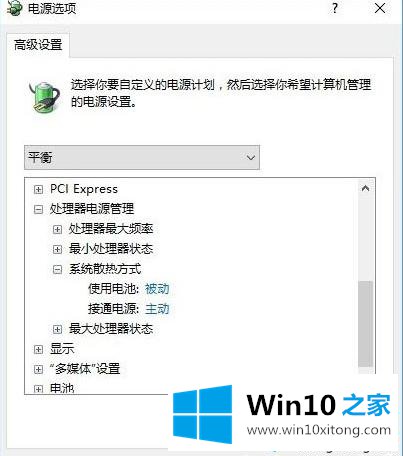
如果你觉得自己win10系统电脑温度太高可以采取上述方法来降温,降温后的系统运行速度变得流畅许多,不会再一卡一卡的了。
win10系统电脑温度太高问题在以上文章中就已经非常详细的描述了解决办法,相信这篇文章可以帮助到大家,谢谢。